В этой статье мы объяснили, как лучше всего загрузить драйверы веб-камеры Logitech C920 для Windows 10 и более ранних версий. Продолжайте читать, чтобы узнать о них.
Если ваш Веб-камера Logitech C920 не работает или больше не распознается вашим компьютером с Windows 10, не паникуйте. Решить эту проблему несложно. Чтобы исправить это, все, что вам нужно сделать, это загрузить и обновить драйверы Logitech C920 до последних версий. Поэтому, чтобы облегчить вам работу, мы подготовили для вас пошаговое руководство по загрузке, установке и обновлению драйвера Logitech HD Pro Webcam C920.
Итак, не теряя времени, давайте сразу перейдем к методам, которые вы можете использовать для загрузки Logitech C920 Pro HD. драйвер веб-камеры для Windows 10 и более старые версии ОС.
Настоятельно рекомендуемый метод для загрузки драйверов веб-камеры Logitech C920
Если у вас мало времени и терпения, чтобы вручную загрузить и установить последние версии драйверов Logitech C920 Windows 10, то мы рекомендуем вам сделать это автоматически с помощью специальной программы, такой как Bit Driver. Апдейтер. Установив эту программу на ваш компьютер, вы можете автоматически получить последнюю версию всех драйверов одним щелчком мыши.

Способы загрузки и обновления драйверов веб-камеры Logitech C920 в Windows 10
Вы можете загрузить драйвер Logitech HD Pro Webcam C920 и обновить его на своем компьютере с Windows в кратчайшие сроки, следуя приведенным ниже методам.
Метод 1: загрузка драйверов Logitech C920 через официальный веб-сайт
Вы можете в любой момент посетить официальный сайт производителя, чтобы найти подходящий драйвер для Logitech HD Pro Webcam C920. Ниже приведены шаги, которые можно выполнить, чтобы вручную загрузить и установить драйверы веб-камеры Logitech C920 с веб-сайта поддержки Logitech.
- Посетить официальный сайт Logitech.
- Наведите курсор мыши на Служба поддержки раздел вверху страницы, а затем нажмите Загрузки.

- После этого введите c920 в поле поиска и выберите то же самое из списка предложений.
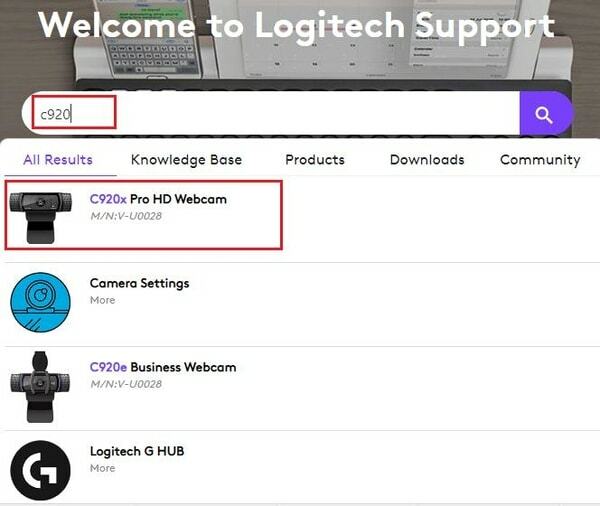
- Затем выберите Загрузки на панели навигации в левой части страницы.
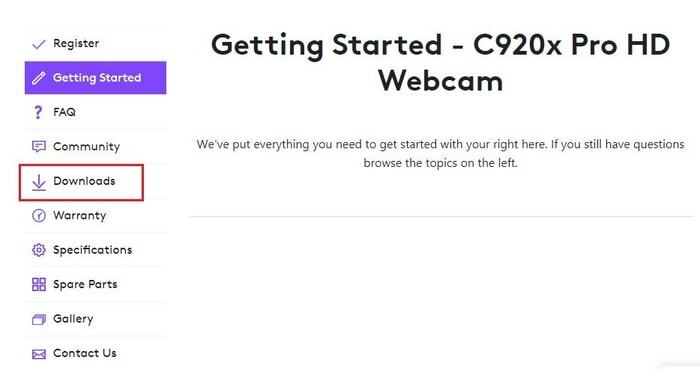
- На следующем экране выберите правильную версию вашей операционной системы из раскрывающегося меню, а затем нажмите на Скачать сейчас кнопка.
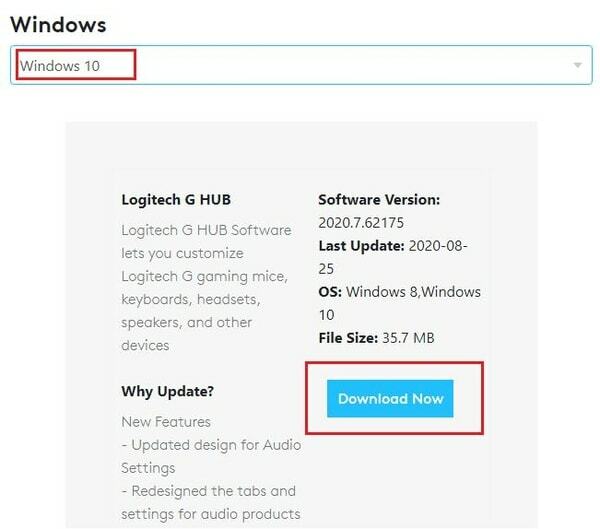
- После завершения процедуры загрузки драйверов веб-камеры Logitech C920 откройте загруженный установочный файл, дважды щелкнув по нему.
- Затем следуйте инструкциям на экране, чтобы установить драйверы Logitech C920 в Windows 10.
Читайте также: 13 лучших бесплатных программ для веб-камер для Windows 10, 8 и 7 (2021 г.)
Метод 2: загрузка драйвера Logitech HD Pro Webcam C920 через диспетчер устройств
Диспетчер устройств Windows - это еще одно место, откуда вы можете вручную загрузить драйверы веб-камеры Logitech C920 и установить их на свой ноутбук или настольный компьютер. Ниже приведены подробные инструкции, как сделать то же самое.
- Запустить Бегать диалоговое окно, используя комбинацию Логотип Windows и р
- В диалоговом окне "Выполнить" введите devmgmt.msc , чтобы открыть приложение «Диспетчер устройств».

- Теперь прокрутите вниз до Устройства обработки изображений или Камеры категорию и развернуть то же самое.
- Щелкните правой кнопкой мыши веб-камеру и выберите Обновить драйвер из доступных вариантов.

- На следующем экране выберите первый вариант, т. Е. Автоматический поиск обновленного программного обеспечения драйвера.
- После этого операционная система Windows выполнит поиск соответствующего драйвера веб-камеры Logitech C920 и обновит его на вашем компьютере.
Читайте также: 5 умных способов улучшить игровую производительность на ПК с Windows
Метод 3: загрузка драйвера веб-камеры Logitech C920 с помощью Bit Driver Updater (рекомендуется)
Общеизвестно, что загрузка или обновление драйверов вручную - это обременительный процесс и требует высокого уровня технических знаний. По этой причине мы рекомендуем вам обновить или загрузить драйверы Logitech C920 для Windows 10 автоматически через Bit Driver Updater.
Это программное обеспечение может проводить тщательное сканирование драйверов и автоматически устанавливать последние сертифицированные WHQL обновления драйверов после нескольких щелчков мышью. Да, вам все равно придется попросить пальцы сделать несколько щелчков, но это не техническая работа. Вот как им пользоваться.
- Скачать, установить и запустить Bit Driver Updater.

- Позвольте программе сканировать ваш компьютер автоматически или нажмите на Драйверы сканирования кнопку, чтобы начать сканирование вручную.
- Получив отчет о сканировании, щелкните значок Обновить сейчас рядом с драйвером веб-камеры Logitech C920 Pro HD.
Читайте также: 22 лучших бесплатных средства обновления драйверов для Windows 10, 8, 7 в 2021 году [обновлено]
Заключительные слова: Загрузить драйверы веб-камеры Logitech C920 для Windows 10
В этом посте мы узнали о различных методах загрузки и установки драйверов Logitech C920 в Windows 10. Вы можете использовать любой из описанных выше подходов в соответствии с вашими требованиями. Но, если вы хотите сэкономить свое драгоценное время, мы советуем вам выбрать автоматический метод через Bit Driver Updater.
Если вы знаете какой-либо лучший способ выполнить задачу загрузки драйвера Logitech C920, расскажите нам об этом, оставив комментарий в разделе ниже.
